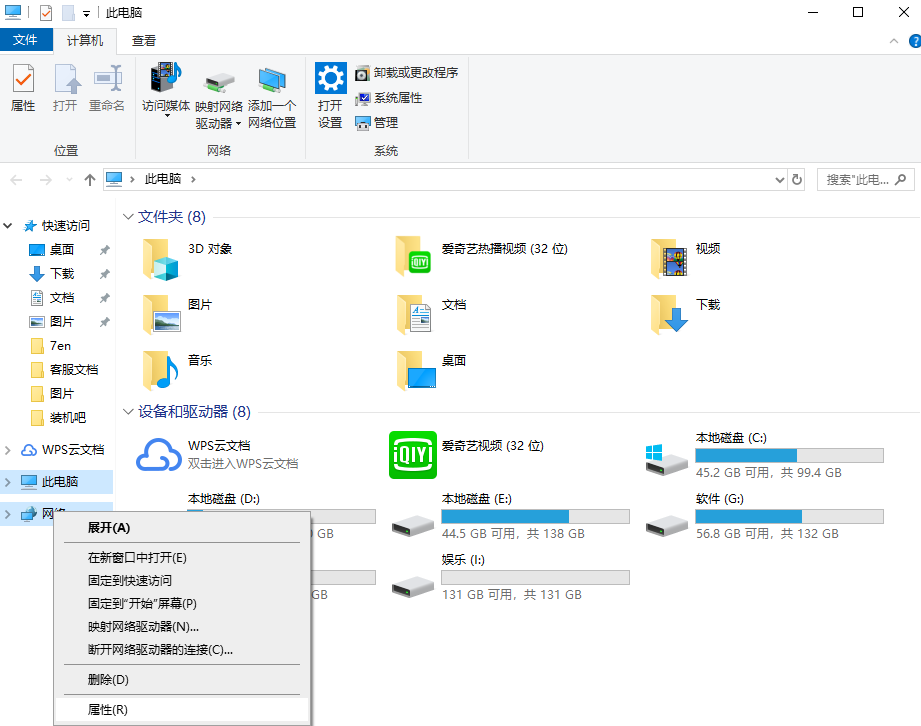
重装电脑之后就有用户在使用电脑的过程中发现无线网络用不了,这怎么回事呢?插网线无网络访问权限怎么解决呢?相信很多朋友也遇到过,想必大家对于上述问题非常感兴趣,接下来小编和大家分享下关于解决此问题的详细图文教程,希望能够帮助你们!
1、双击打开此电脑,右击左侧的网络选择属性。
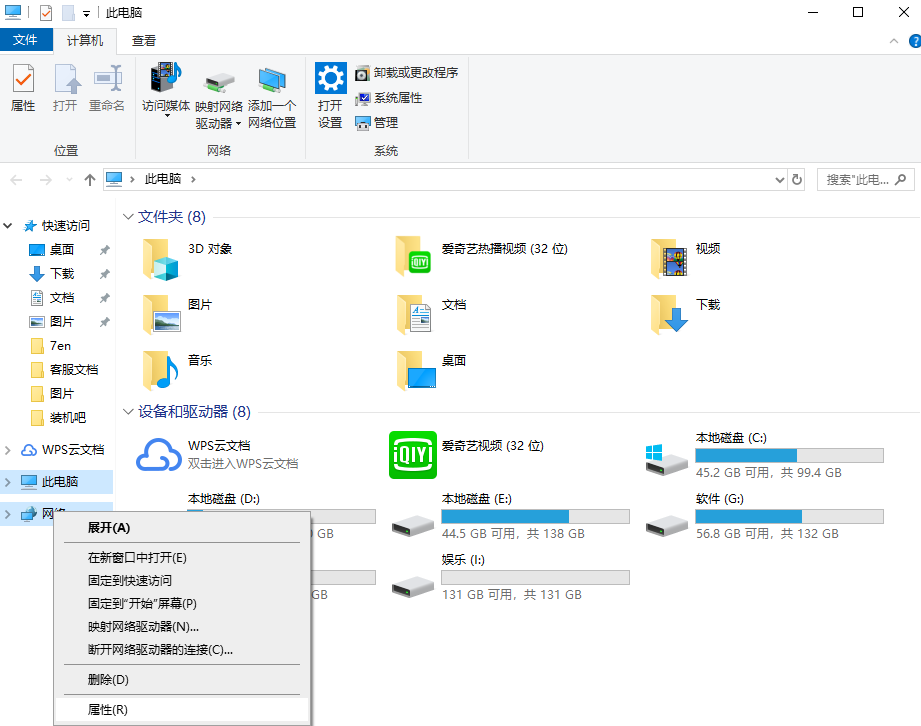
2、进入后点击网络连接,点击打开详细信息,查看是否获得ip,网关,dns。
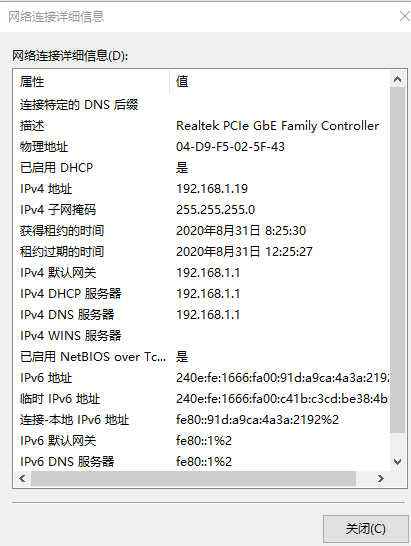
3、如果没有点击属性,勾选Internet协议版本4。
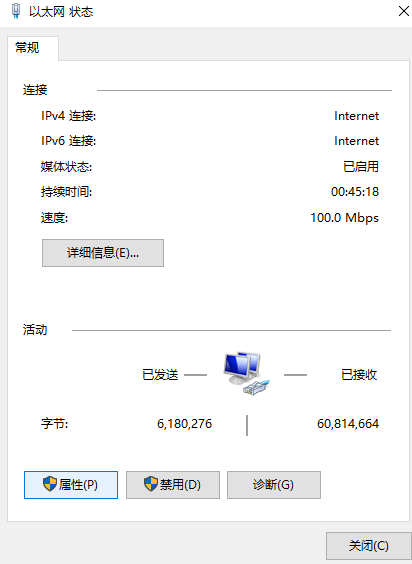
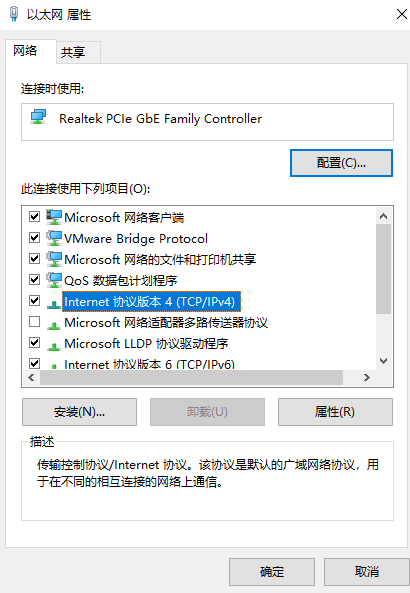
4、查看属性,之后使用下面的ip地址,设置ip,最后点击确定。
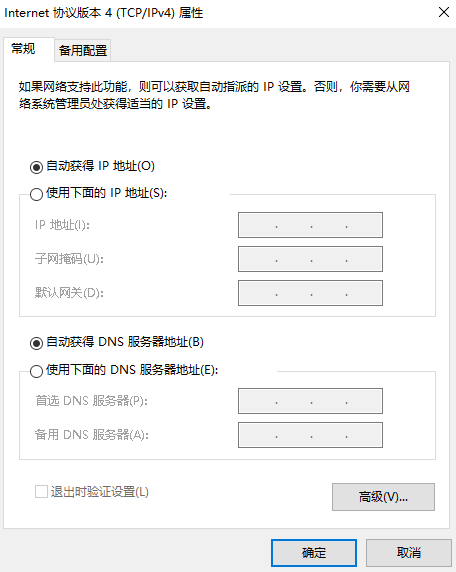
综上所述,以上就是无网络访问权限如何处理问题的详细图文解说,是不是很简单呢?






 粤公网安备 44130202001059号
粤公网安备 44130202001059号